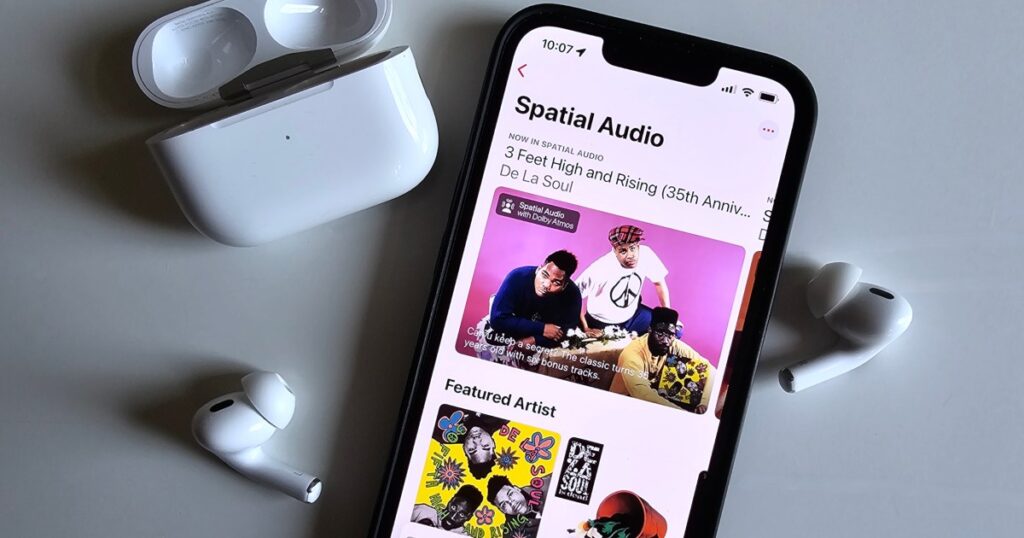تعد Apple AirPods من بين أفضل سماعات الأذن اللاسلكية في العالم. إنها تبدو رائعة، وقابلية نقلها تجعلها مثالية للحمل معك أينما ذهبت، كما أنها سهلة الإعداد والاستخدام. حتى لا يكونوا كذلك.
سواء كنت تستخدم أحدث الجيل الثاني من AirPods Pro أو الجيل الثالث من AirPods، فهناك أسباب مختلفة لعدم اتصال AirPods بجهاز iPhone أو أي جهاز آخر. ولحسن الحظ، هناك العديد من الخطوات التي يمكنك اتخاذها لإصلاح هذه المشكلة. إليك ما يمكنك فعله عندما يتعذر توصيل AirPods أو إقرانها.
كيفية إصلاح مشكلات الاتصال بسماعات AirPods الخاصة بك
لحل هذه المشكلة، سنلقي نظرة على جميع الحلول الممكنة، من الأسهل إلى الأصعب، لإقران AirPods الخاص بك.
الخطوة 1: اقترب أكثر: يبدو هذا بسيطًا، ولكن أول شيء يجب تجربته هو القيام بذلك اقترب إلى جهازك. يبلغ النطاق المقبول بين AirPods وجهازك المدعوم حوالي 30 قدمًا. ومع ذلك، يعتمد الكثير على البيئة المحيطة بك. يمكن أن يتسبب التداخل الكهربائي والجدران والعوائق الأخرى في حدوث مشكلات في الاتصال لا يمكن حلها إلا عن طريق وضع AirPods بالقرب من جهاز iPhone أو iPad أو أي جهاز آخر.
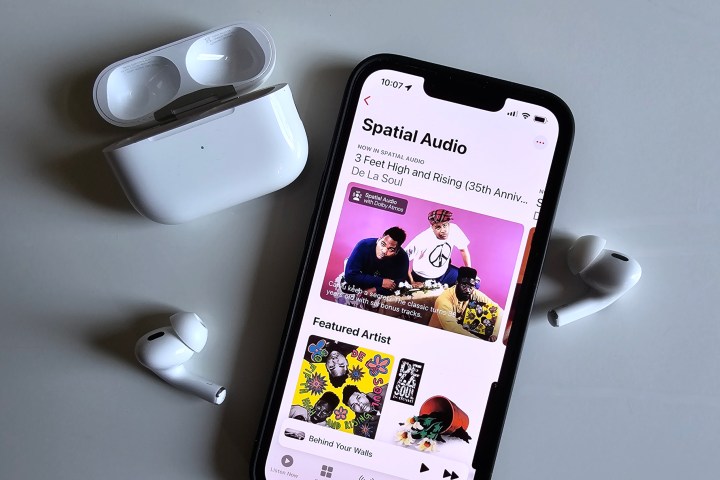
الخطوة 2: تحقق من بطارية AirPods الخاصة بك: يمكن أن تكون البطارية المنخفضة عاملاً أيضًا. تأكد من شحن AirPods والجهاز الخاص بك. وإلا فلن يعمل الاتصال.
هناك طرق مختلفة للتحقق من عمر بطارية AirPods الخاصة بك. إحدى الطرق البسيطة هي وضع علبة AirPods (مع سماعات الأذن بالداخل) بالقرب من جهازك المحمول. من المفترض أن يؤدي هذا إلى ظهور نافذة منبثقة تعرض مستوى البطارية لكل من AirPods وعلبة الشحن. يمكنك أيضًا استخدام أداة البطارية.
ستتلقى أيضًا إشعارات على جهاز iPhone أو iPad الخاص بك عندما تنخفض بطارية AirPods إلى 20% و10% و5%. ستسمع أيضًا نغمة بطارية منخفضة في إحدى سماعتي AirPods أو كلتيهما.
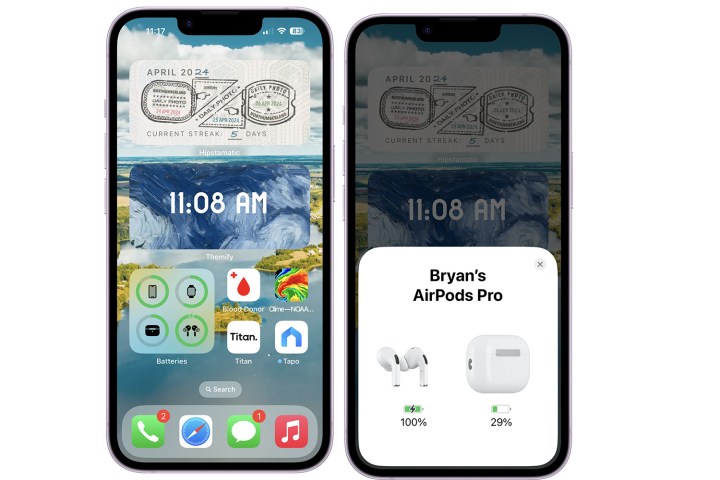
الخطوه 3: إعادة ضبط سماعات AirPods الخاصة بك: نحن نعلم، نعلم أن هذه هي المنهجية الأساسية “لإيقاف تشغيله ثم إعادة تشغيله مرة أخرى”، ولكنها ناجحة.
إذا كنت تستخدم نظام التشغيل iOS 16 أو إصدارًا أحدث، في إعدادات في قائمة جهاز iOS الخاص بك، ستشاهد AirPods مدرجًا أعلى وضع الطائرة مباشرة – قم بالوصول إلى قائمة الاتصال بهذه الطريقة وابحث عن ننسى هذا الجهاز.
إذا كنت لا ترى لهم هناك، انتقل إلى بلوتوث، ابحث عن AirPods وحدد أيقونة “i” الزرقاء المجاورة لها. بمجرد الوصول إلى هناك، حدد ننسى هذا الجهاز.
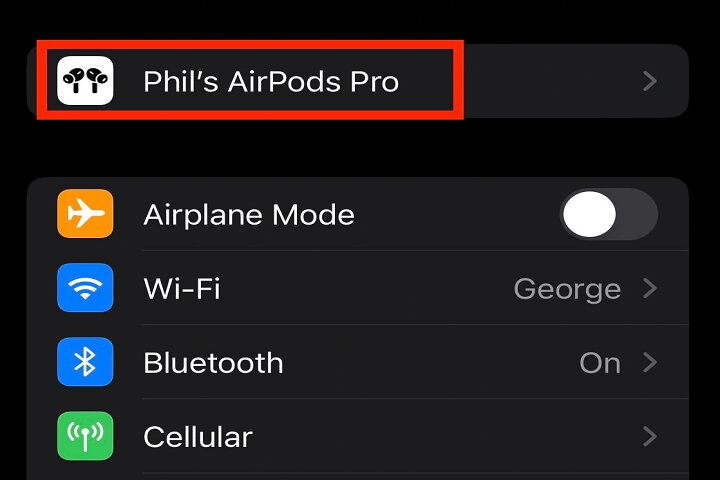
الخطوة 4: أعد تشغيل جهازك: إذا كنت لا تزال غير قادر على توصيل AirPods، فحاول إعادة تشغيل جهازك المدعوم لمعرفة ما إذا كان ذلك سيحل المشكلة.
الخطوة 5: تحديث البرنامج:يمكنك أيضًا معرفة ما إذا كان هناك تحديث لبرنامج جهازك المحمول. إذا كان هناك، اقضِ بعض الوقت في تحديثه. يجب عليك أيضًا اتخاذ الخطوات اللازمة لتحديث AirPods نفسها.
ليست مشكلات الاتصال هي المشكلة الوحيدة التي قد تواجهها مع AirPods الخاص بك. راجع دليلنا حول حل مشكلات AirPods الشائعة الأخرى حسب الحاجة.